快手怎么深度清理内存:彻底释放手机空间详细指南
随着快手使用时间的增长,您可能会发现这款应用占用的手机存储空间越来越大。这不仅仅是应用本身的大小,更主要的原因是它在使用过程中产生的缓存文件、下载的视频、编辑的草稿以及其他临时数据。当这些数据日积月累,就可能导致手机运行变慢,甚至出现存储空间不足的提示。
仅仅依赖快手应用内的“清除缓存”功能,往往不足以彻底解决问题。本篇文章将深入探讨如何对快手进行“深度”清理,帮助您最大程度地释放手机存储空间,让手机恢复流畅。
为什么快手会占用大量内存/存储空间?
在开始清理之前,了解快手占用空间的原因有助于我们更有效地进行清理:
缓存文件:为了提高视频加载速度,快手会缓存您观看过的视频、封面图、用户信息等数据。这部分是占用空间的大头。
下载的视频:如果您曾下载过快手视频到本地,这些文件会存储在手机中。
创作草稿:未完成的视频创作草稿也会占用一定的存储空间。
更新文件:应用的更新包有时会残留在系统文件夹中。
其他数据:包括用户配置、日志文件等。
其中,缓存和下载的视频通常是占用空间最多的部分。
快手怎么深度清理内存:详细步骤指南
深度清理意味着我们需要结合快手应用内部设置和手机系统设置来进行操作。请按照以下步骤,由浅入深地进行清理:
方法一:快手应用内的基础清理(必要的第一步)
这是最简单也是最常用的方法,主要用于清理缓存文件。虽然不是“深度”,但它是后续步骤的基础。
打开快手应用。
点击左上角或右上角的【菜单】图标(通常是三条横线或个人头像)。
进入【设置】或【更多功能】。
找到并点击【通用设置】或类似选项。
查找【清除缓存】或【清理存储空间】。
点击【立即清理】或【清除】按钮。
执行此操作只会删除缓存文件,不会删除您的账号信息、草稿或下载内容。清理后可以释放一部分空间,但通常无法清除所有数据。
方法二:清理下载文件和草稿箱
下载的视频和未发布的草稿是实实在在的文件,会占用大量空间。清理它们是深度清理的重要环节。
清理下载文件:
打开快手。
进入您的个人主页。
找到【我的下载】或类似入口(可能需要先进入“更多”或“作品集”)。
在这里您可以看到所有下载的视频。
选择不再需要的视频,点击删除。
清理草稿箱:
打开快手。
点击底部中间的【+】号进入拍摄界面。
通常在拍摄界面或作品发布界面附近,会有【草稿箱】的入口。
进入草稿箱,浏览您的草稿。
选择不再需要的草稿,点击删除。
注意:删除草稿后将无法恢复,请确认后再删除。
方法三:利用手机系统自带功能进行深度清理
手机系统自带的应用管理功能可以更全面地查看和管理应用的存储数据,包括缓存和用户数据。这是进行“深度”清理的关键步骤之一。
Android 系统用户:
打开手机的【设置】应用。
找到【应用管理】、【应用和通知】或类似选项。
在应用列表中找到并点击【快手】。
点击【存储占用】或【存储空间和缓存】。
您会看到“总计”、“应用”、“数据”和“缓存”等信息。
点击【清除缓存】:这与快手应用内的清理效果类似,清除临时文件。
点击【清除数据】(或称“清除存储空间”):重要提示:这个操作会删除快手应用的所有用户数据,包括您的登录信息、设置、草稿、下载内容等一切非应用本体的文件。这是一种非常彻底的清理,但您需要重新登录并可能丢失未备份的草稿。请务必谨慎使用此功能!
如果您想要彻底清除快手的所有相关数据(不包括应用本身),选择“清除数据”是最直接的方式。
iOS 系统用户:
打开手机的【设置】应用。
找到并点击【通用】。
点击【iPhone 储存空间】。
在应用列表中找到并点击【快手】。
您会看到快手占用的空间详情。这里通常只有两个主要选项:
【卸载 App】:这个选项会删除应用本身,但保留应用的文档和数据。如果您以后重新安装快手,数据(如草稿、下载记录等,取决于快手是否将它们存储在这里)可能会被恢复。这个不是最彻底的清理方式。
【删除 App】:这个选项会彻底删除快手应用及其所有相关的文档和数据。这是在系统层面最彻底的清理方式之一。执行此操作后,快手将完全从您的手机中移除,所有本地数据都将丢失。如果您需要再次使用,需要从 App Store 重新下载安装。
对于iOS用户,如果您想进行深度清理,并且不介意丢失所有本地数据,选择【删除 App】是实现深度清理的有效方法。之后再从App Store重新安装快手。
方法四:手动查找和删除文件(高级用户慎用)
这个方法适用于对手机文件系统比较了解的Android用户,可以手动查找快手相关的文件夹并进行删除。
安装一个文件管理器应用(如ES文件浏览器、Files by Google等)。
打开文件管理器。
进入手机的内部存储或SD卡。
浏览以下可能的路径,查找与快手相关的文件夹(文件夹名称可能包含“kuaishou”、“ks”、“快手”等字样):
Android/data/ 下面以 com.kuaishou.nebula 或 com.kuaishou.xxx 开头的文件夹。这个文件夹通常包含应用的缓存、数据等。
DCIM/ 下面可能有名为 Kuaishou 或 KS 的文件夹,可能存放下载的视频或导出的文件。
根目录下或 Pictures、Movies 文件夹下可能存在快手相关的文件夹。
重要提示:在删除任何文件夹之前,请务必确认该文件夹确实属于快手且里面的文件可以安全删除。删除系统或其他应用的文件夹可能导致手机或应用崩溃。如果您不确定,请勿随意删除。
确认后,选择并删除这些文件夹。
这种方法可以清理掉一些系统默认清理可能遗漏的文件,但风险较高,请谨慎操作。
方法五:卸载并重新安装快手
这是最彻底的“深度”清理方法,相当于给快手一个全新的开始。
按照手机系统的标准流程卸载快手应用(长按应用图标选择卸载,或通过系统设置的应用管理进行卸载)。
卸载过程中,系统会提示是否删除相关数据。通常选择删除。
前往应用商店(App Store或各大Android应用商店)重新搜索并下载安装最新版本的快手。
重新打开快手,登录您的账号。
重新安装后,除了您的账号信息(如果正确登录),所有本地产生的数据(缓存、下载、草稿等)都将被清除。这是解决存储空间问题最简单粗暴但有效的方法。缺点是您需要重新进行个性化设置,并且未备份的草稿会丢失。
深度清理后的注意事项
深度清理,特别是清除数据或重新安装,会要求您重新登录快手账号。请确保您记得账号和密码。
如果您的草稿箱中有重要内容,在进行清除数据或卸载前,尝试寻找是否有备份或导出的选项。否则草稿可能会丢失。
清理后,快手首次启动时可能会稍微慢一些,因为它需要重新加载一些基本数据和缓存。
如何减少快手未来占用空间?
清理是解决当前问题,养成良好的使用习惯可以减少未来存储空间的占用:
定期(例如每周或每月)进行快手应用内的清除缓存操作。
不频繁下载视频到本地,或者在观看/使用后及时删除下载的视频。
及时清理不再需要的草稿。
关注快手应用更新,新版本可能在存储优化方面有所改进。
总结
对快手进行深度清理内存,需要结合应用内部设置和手机系统功能。从基础的清理缓存开始,然后处理下载和草稿,接着利用系统功能进行更全面的数据管理(Android的清除数据或iOS的删除App),最后在必要时考虑手动文件删除或直接重新安装应用。选择适合您情况的方法,并注意操作过程中的提示和潜在数据丢失风险。希望这篇详细指南能帮助您彻底释放手机空间,让快手运行更顺畅。
文章导航
抖音怎么直接进入头条 详细解答:从抖音跳转到今日头条的方法与解析小红书反漏斗的案例有哪些 深度解析与实际应用